幂函数w =zn(n ≥2为自然数)在z平面上处处可导,且除去原点外导数不为零,因此,在z平面上除去原点外是处处保角的.下面讨论w = zn在原点的性质.若令z = reiθ,w = ρeiφ,则由ρeiφ =rnelnθ,得由此可知,在w = zn映射下,z平面上的圆周|z| = r映射成w 平面上的圆周|w|=rn,射线arg z =θ0 映射成射线arg w =φ=nθ0,正实轴θ =0映射......
2023-10-30
【实验目的】
➢掌握复杂函数的应用。
➢掌握公式与函数的综合应用。
➢掌握Excel函数的嵌套使用。
【实验技术要点】
1.复杂函数的应用
(1)逻辑判断函数——IF函数。
功能:对指定的条件进行判断,若条件为TRUE,函数将返回一个值;如果条件为FALSE,则返回另一个值。
语法:IF(Logical_test,[Value_if_true],[Value_if_false])
Logical_test:表示计算结果为TRUE或FALSE的任意值或表达式。
Value_if_true:表示Logical_test为TRUE时返回的值。
Value_if_false:表示Logical_test为FALSE时返回的值。
(2)单条件求和函数——SUMIF函数。
功能:对区域中符合指定的一个条件的单元格求和。
语法:SUMIF(Range,Criteria,Sum_range)
Range:条件判断的单元格区域。
Criteria:求和条件。
Sum_range:需要求和的单元格区域或者引用。
(3)多条件求和函数——SUMIFS函数。
功能:对区域中符合指定的多个条件的单元格求和。
语法:SUMIFS(Sum_range,Criteria_range1,Criteria1,Criteria_range2,Criteria2…)
Sum_range:需要求和的实际单元格,包括数字或包含数字的名称、区域或单元格引用。
Criteria_range1:计算关联条件的第一个区域。
Criteria1:条件1,表示要作为条件进行判断的第一个单元格区域。条件的形式为数字、表达式、单元格引用或者文本,可用来定义将对Criteria_range1参数中的哪些单元格求和。
Criteria_range2:计算关联条件的第二个区域。
Criteria2:条件2,表示要作为条件进行判断的第二个单元格区域。条件的形式为数字、表达式、单元格引用或者文本,可用来定义将对Criteria_range2参数中的哪些单元格求和。
Criteria和Criteria_range均成对出现。最多允许127个区域、条件对,即参数总数不超过255个。
(4)逻辑与函数——AND函数。
功能:所有参数的计算结果为TRUE时,返回TRUE;只有一个参数的计算结果为FALSE,即返回FALSE。
语法:AND(Logical1,[Logical2],…)
AND函数用作IF函数的Logical_test参数,可以检验多个不同的条件。
(5)纵向查找函数——VLOOKUP函数。
语法:VLOOKUP(Lookup_value,Table_array,Col_index_num,Range_lookup)
功能:在表格或数值数组的首列查找指定的数值,最终返回该列所需查询序列所对应的值。
Lookup_value:需要在数据表第一列中进行查找的数值。Lookup_value可以为数值、引用或文本字符串。当VLOOKUP函数第一参数省略查找值时,表示用0查找。
Table_array:需要在其中查找数据的数据表。使用对区域或区域名称的引用。
Col_index_num:Table_array中查找数据的数据列序号。
Range_lookup:逻辑值,指明函数VLOOKUP查找时是精确匹配,还是近似匹配。
(6)横向查找函数——HLOOKUP函数。
语法:HLOOKUP(Lookup_value,Table_array,Row_index_num,Range_lookup)
功能:在表格或数值数组的首行查找指定的数值,并返回表格或数组中与指定值同列的其他行的数值。
Lookup_value:需要在数据表第一行中进行查找的数值。Lookup_value可以为数值、引用或文本字符串。当HLOOKUP函数第一参数省略查找值时,表示用0查找。
Table_array:需要在其中查找数据的数据表。使用对区域或区域名称的引用。
Row_index_num:Table_array中查找数据的数据行序号。
Range_lookup:逻辑值,指明函数HLOOKUP查找时是精确匹配,还是近似匹配。
2.Excel函数的嵌套使用
在Excel中,有时一个函数不能实现所需功能,需要多个函数配合使用,就要用到函数的嵌套。使用时要注意如下两点:
(1)有效返回值。当将嵌套函数作为参数使用时,该嵌套函数返回的值的类型必须与参数使用的值的类型相同。例如,如果参数返回一个TRUE或FALSE值,那么嵌套函数也必须返回一个TRUE或FALSE值。否则,Excel会显示错误值。
(2)嵌套层数。一个公式可以包含多达64层的嵌套函数。如果将一个函数(我们称此函数为B)用作另一个函数(我们称此函数为A)的参数,则函数B相当于第二级函数。
【实验内容】
一、任务描述
(1)把本节实验项目1的工作表“成绩统计表”复制到工作簿“成绩管理”的“Sheet3”中,按图1.119所示内容对表格进行编辑操作,编辑操作完成后保存文件并命名为“成绩统计表-计算2.xlsx”,同时在该工作表中创建“查询结果表”。
(2)在同一工作簿中新建工作表“2018年竣工工程一览表”,如图1.120所示。
(3)利用函数对“成绩统计表”中的总分、平均成绩、成绩五级制(总分)、评选结果进行计算。评选结果计算规则:成绩五级制(总分)为“优秀”时显示“三好”,否则单元格不显示任何内容。
(4)用VLOOKUP函数查找指定学生的总分。
(5)利用函数对“2018年竣工工程一览表”中“数据统计”区域中的建筑面积和工程造价进行计算。
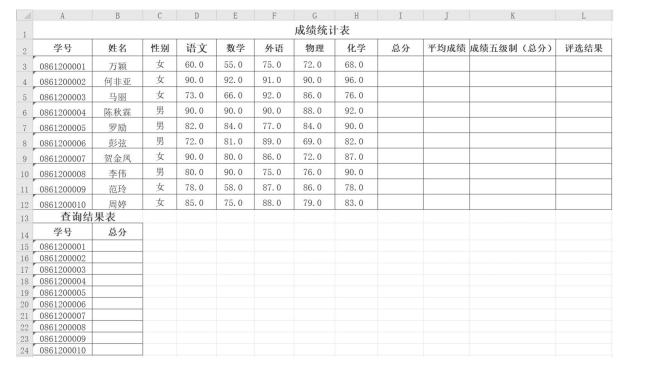
图1.119 成绩统计表和查询结果表
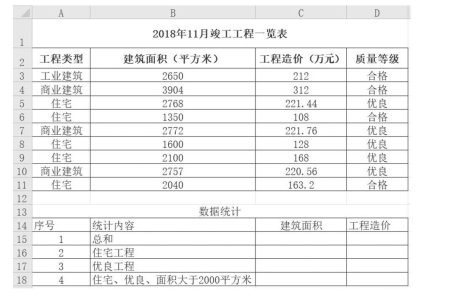
图1.120 工程一览表
(6)对表格进行相应的格式化设置。
二、任务目标
实验任务完成后,最后的效果如图1.121和图1.122所示。
三、任务实施
(1)对本节实验项目1的工作表“成绩统计表”进行相应的编辑操作。
在本节实验项目1中工作表“成绩统计表”的基础上,按图1.119所示内容对表格进行编辑操作,编辑操作完成后保存文件并命名为“成绩统计表-计算2.xlsx”,同时在该工作表中创建“查询结果表”。
(2)以“成绩统计表-计算2.xlsx”为基础,做如下计算统计操作。
①计算总分和平均成绩。
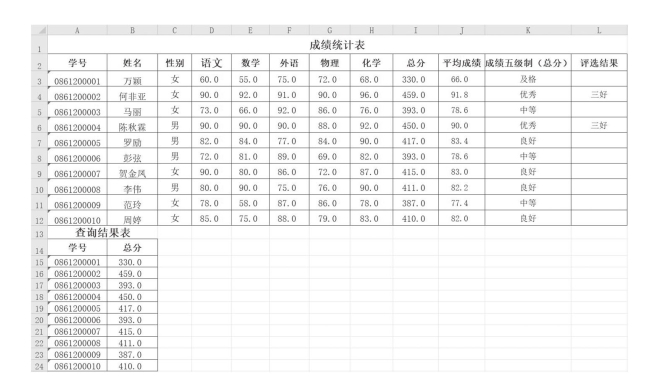
图1.121 成绩统计表和查询结果表效果示意图
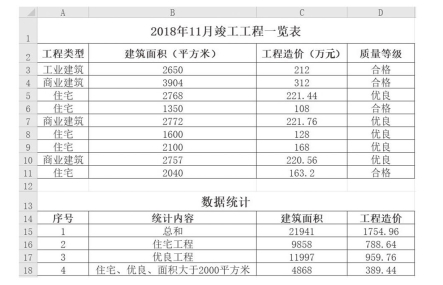
图1.122 工程一览表效果示意图
利用SUM函数和AVERAGE函数计算总分和平均成绩。
②计算成绩五级制(总分)。
方法一:利用IF函数的嵌套计算成绩的五级制(总分)。
设置K3=IF(I3>=450,"优秀",IF(I3>=400,"良好",IF(I3>=350,"中等",IF(I3>=300,"及格","不及格")))),这里用到了IF函数的嵌套,详细函数参数如图1.123所示。
本例IF函数嵌套解析:公式先对第一个条件进行判断,I3>=450,如果大于或等于450则显示第一个逗号后面的值“优秀”,如果不大于450则进行下一个IF函数的判断,I3>=400,如果大于或等于400则显示“良好”,如果不大于400,则依次和后面的条件匹配判断下去,直到满足某个条件,返回相应的值为止。
方法二:利用IF函数和AND函数的嵌套来计算成绩五级制(总分)。
设置K3=IF(I3>=450,"优秀",IF(AND(I3>=400,I3<450),"良好",IF(AND(I3>=350,I3<400),"中等",IF(AND(I3>=300,I3<350),"及格","不及格"))))。
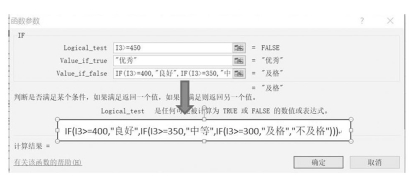
图1.123 IF函数参数界面一
本例AND函数解析:本例中IF函数里面嵌套的AND函数用于检查每个分数段的上限和下限的条件,当上限和下限条件都满足时,才返回TRUE;只要上限条件或下限条件中有一个的计算结果为FALSE,即返回FALSE。
③计算评选结果。
利用IF函数的一般用法来计算评选结果。(www.chuimin.cn)
设置L3=IF(K3="优秀","三好",""),详细函数参数如图1.124所示。
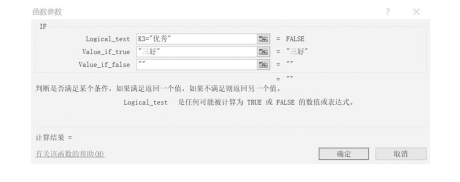
图1.124 IF函数参数界面二
(3)用VLOOKUP函数纵向查找指定学生的总分。
在“查询结果表”里,设置B15=VLOOKUP(A15,成绩统计表!A2:I12,9,0),详细函数参数如图1.125所示。B15单元格数据计算出来后,利用自动填充的方法,将鼠标指针指向B15单元格右下角的填充柄处,当出现符号“+”时,拖动鼠标至B24单元格,B15:B24单元格会分别计算出指定学生的总分。
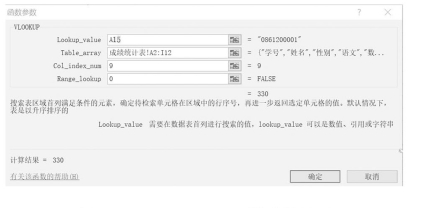
图1.125 VLOOKUP函数参数界面
说明:
本例中,四个参数分析如下:
①查找目标是“学号”;
②查找区域是“成绩统计表”中的A2到I12,注意查找目标必须位于查找区域的第一列;
③返回值(总分)的列数为9,即从左到右第9列;
④查找方式,选择精确查找,录入FALSE或者0(模糊查找:TRUE或者1);
完成上述实验操作后,效果图如图1.121所示。
思考:请同学们查找资料进一步学习函数HLOOKUP()的使用方法。
(4)计算“2018年竣工工程一览表”中的建筑面积和工程造价。
①求建筑面积总和:设置C15=SUM(B3:B11)。
②求工程造价总和:设置D15=SUM(C3:C11)。
③求住宅工程的建筑面积总和:设置C16=SUMIF($A$3:$A$11,"住宅",B3:B11)。
④求住宅工程的工程造价总和:设置D16=SUMIF($A$3:$A$11,"住宅",C3:C11)。
⑤求优良工程的建筑面积总和:设置C17=SUMIF($D$3:$D$11,"优良",B3:B11)。
⑥求优良工程的工程造价总和:设置D17=SUMIF($D$3:$D$11,"优良",C3:C11)。
⑦求同时满足“住宅、优良、面积大于2000平方米”三个条件的工程的建筑面积总和:设置C18=SUMIFS(B3:B11,$A$3:$A$11,"住宅",$D$3:$D$11,"优良",$B$3:$B$11,">2000")。
⑧求同时满足“住宅、优良、面积大于2000平方米”三个条件的工程的工程造价总和:设置D18=SUMIFS(C3:C11,$A$3:$A$11,"住宅",$D$3:$D$11,"优良",$B$3:$B$11,">2000")。
SUMIF函数的详细函数参数如图1.126和图1.127所示(以第③、⑤步为例)。
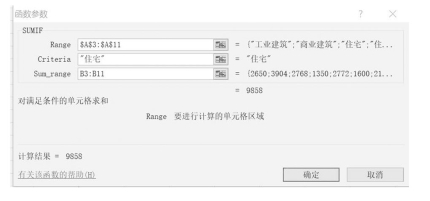
图1.126 SUMIF函数参数界面(第③步)
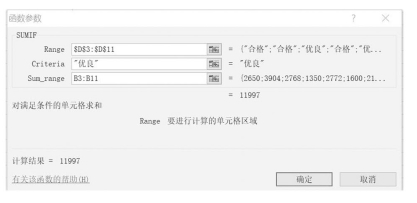
图1.127 SUMIF函数参数界面(第⑤步)
SUMIFS函数的详细函数参数如图1.128和图1.129所示(以第⑦步为例)。
完成上述实验操作后,效果如图1.122所示。
说明:
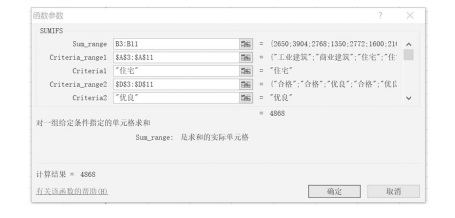
图1.128 SUMIFS函数参数界面(第⑦步)一
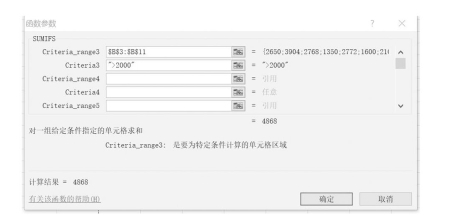
图1.129 SUMIFS函数参数界面(第⑦步)二
①在函数参数较多,一个界面显示不完时,请单击函数参数界面右边的小箭头上下滑动进行参数的输入(如图1.129是在图1.128界面上单击右边的滚动条向下滑动而出现的)。
②上述函数中对条件区域的单元格地址进行地址绝对化,是为了方便在后面的计算中利用自动填充功能来简化类似的计算过程,请同学们思考总结。
【实验练习】
(1)用Excel创建“期末成绩表”,内容如图1.130所示。按题目要求完成之后,用Excel的保存功能直接存盘。
要求:
①为表格绘制红色、双线型外边框,绿色、单线型内框,并为分数段统计表的科目和分数段表格绘制绿色斜线头。
②将表中的文字设置为宋体、蓝色、12磅、居中、加粗。
③用函数计算总分,并将计算结果填入对应的单元格中。
④用函数计算成绩五级制(总分),并将计算结果填入对应的单元格中。
说明:
总分成绩等级评定标准:总分>=360,评定为“优秀”;320<=总分<360,评定为“良好”;280<=总分<320,评定为“中等”;240<=总分<280,评定为“及格”;总分<240,评定为“不及格”。
⑤用函数统计各科目各分数段的人数,并将计算结果填入对应的单元格中。
(2)用Excel创建“销售明细表”,内容如图1.131所示。按题目要求完成之后,用Excel的保存功能存盘。

图1.130 期末成绩表
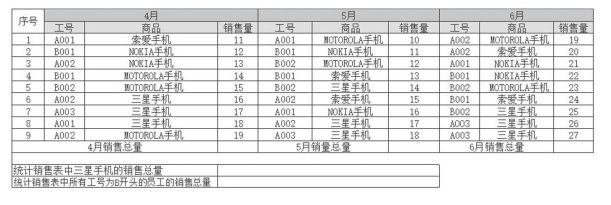
图1.131 销售明细表
要求:
①表格要有可视的边框,并将表中的内容均设置为宋体、12磅、居中;
②将表中的月标题单元格填充为灰色-25%,列标题填充为茶色,序号列填充为浅色;
③用函数计算4月、5月和6月的销售总量,填入相应的单元格中;
④用函数计算销售明细表中所有三星手机的销售总量;
⑤用函数计算销售明细表中所有工号为B开头的员工的销售总量。
3.用Excel创建“招聘考试情况统计表”,内容如图1.132所示。按题目要求完成之后,用Excel的保存功能直接存盘。
要求:
(1)表格要有可视的边框,并将表中的内容设置为宋体、12磅、居中。
(2)用公式计算综合成绩,其计算方法为:综合成绩=笔试成绩×30%+面试成绩×30%+操作成绩×40%,计算结果保留一位小数。
(3)用函数计算综合排名,并将计算结果填入对应的单元格中。
(4)用函数计算是否录用(综合排名的前三名被录用),如果录用则在其对应的单元格中显示“录用”,否则不显示任何内容。
4.创建“三好学生评选表”,内容如图1.133所示。按照题目要求完成后,用Excel的保存功能直接存盘。
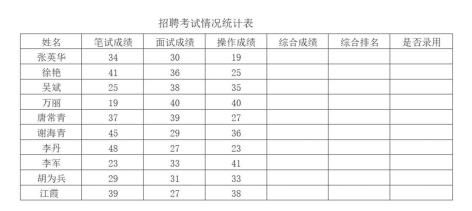
图1.132 招聘考试情况统计表
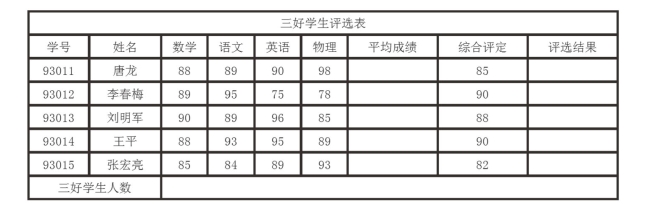
图1.133 三好学生评选表
要求:
①表格要有可视的边框,并将表中的内容设置为宋体、10.5磅、居中;
③用IF函数计算评选结果,其中数学、语文、英语、物理和综合评定大于等于85,且平均成绩大于等于90的在单元格中显示“三好”,否则单元格不显示任何内容;
④用函数计算三好学生的人数。
(5)创建“成绩汇总表”,内容如图1.134所示。按照题目要求完成后,用Excel的保存功能直接存盘。
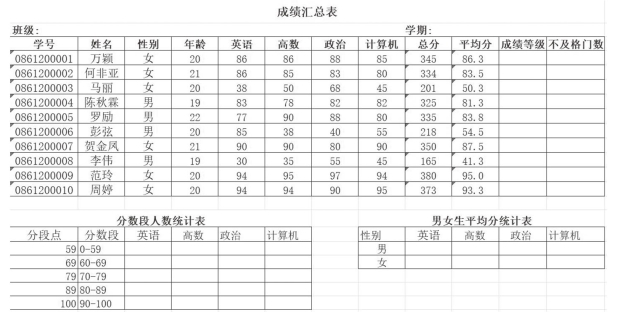
图1.134 成绩汇总表
要求:
①表格要有可视的边框,将表中的表标题、列标题内容设置为宋体、12磅、加粗、居中,其他内容设置为宋体、12磅、居中;
②制作“分数段人数统计表”和“男女生平均分统计表”;
③使用FREQUENCY函数统计英语、高数、政治、计算机四门课程成绩的各分数段人数;
④使用AVERAGEIF函数统计英语、高数、政治、计算机四门课程的平均分。
有关计算机应用基础实验实训指导的文章

幂函数w =zn(n ≥2为自然数)在z平面上处处可导,且除去原点外导数不为零,因此,在z平面上除去原点外是处处保角的.下面讨论w = zn在原点的性质.若令z = reiθ,w = ρeiφ,则由ρeiφ =rnelnθ,得由此可知,在w = zn映射下,z平面上的圆周|z| = r映射成w 平面上的圆周|w|=rn,射线arg z =θ0 映射成射线arg w =φ=nθ0,正实轴θ =0映射......
2023-10-30

如果是极点,指出它的级.解 令ζ = 则由于g(ζ)在ζ = 0解析且g 0,所以ζ = 0是的简单极点,因此z = ∞是f 的简单极点.......
2023-10-30

在Word中,默认情况下选择创建的“空白文档”使用的是Normal.dotm模板,它规定了正文为五号、宋体,文档内容为空白,页面为A4纸。Word的创建书目功能可以快捷地实现参考文献的生成。图3-5-4“创建源”对话框......
2023-11-18

复变函数导数的定义在形式上与一元实变函数一致.定义1 设函数w = f(z)在点z0的某个邻域内有定义,且z0+△z是该邻域中的点,如果极限存在,我们称f(z)在点z0处可导(或可微),并称此极限值为f(z)在z0 点处的导数,记作若函数w = f(z)在点z0可导,导数为f′(z0),那么对于任意给定的ε >0,相应地存在δ(ε)>0,使得当0 <|△z|<δ时,有若函数w =f(z)在区域D内......
2023-10-30

掌握Word表格的建立和使用方法。并设计表格的样式。要求建立如图1.61所示的表格,表格中的数据表示每季度的销售额。图1.63增加行和列后的表格⑧在表格的最右边插入1列,列标题为“部门平均”,并计算它们的值。图1.64增加“部门平均”后的表格要求按各部门的部门总和从高到低排序。在桌面新建一个名为“个人简历”的Word文档,打开并制作如图1.66所示的表格。......
2023-10-31

在5.1节中讨论了控制系统传递函数和频率特性之间的关系,并且已知稳定系统的频率响应是与输入同频率的正弦信号,且其幅值和相位的变化是频率ω的函数。图5-31频率响应实验原理2.由对数幅频特性曲线确定最小相位系统的传递函数由5.3.3节的结论,可根据ω→∞时对数幅频特性的斜率来判断系统是否为最小相位系统。确定传递函数结构形式。......
2023-06-28

解析函数是指在某个区域内可导的函数,它在理论和实际问题中应用广泛,具体定义如下:定义2 若函数f(z)在点z0的某个邻域内(包含点z0)处处可导,我们称f(z)在点z0处解析,也称它在z0全纯或正则,并称z0 是f(z) 的解析点,若函数f(z)在点z0处不解析,则称点z0 是f(z)的奇点; 若函数f(z)在区域D内的每一点都解析,则称函数f(z)在区域D内解析,或称f(z)是区域D内的解析函数......
2023-10-30

课程描述公司为小赵分配了一台新的电脑,新电脑安装的是Windows 7操作系统,为了使系统的使用环境更加适合自己的习惯,小赵决定对系统环境进行一下设置,主要涉及如下几个方面。图2-39选择“紫罗兰”色块单击“保存修改”按钮,返回“个性化”窗口。图2-44更改账户头像最后,需要创建一个新标准账户,创建方法参考本节“二、管理Windows 7用户”的内容,在此不再赘述。......
2023-11-20
相关推荐